 В некоторых случаях может потребоваться установка тех или иных ограничений для пользователя компьютера, среди прочих — запрет удаления установленных программ и компонентов, если оно нежелательно.
В некоторых случаях может потребоваться установка тех или иных ограничений для пользователя компьютера, среди прочих — запрет удаления установленных программ и компонентов, если оно нежелательно.
В этой инструкции подробно о способах запретить или ограничить удаление программ пользователями Windows 11/10, применительно к обычным домашним компьютерам и связанные с этим нюансы.
Права администратора
Оптимальный и наиболее работоспособный метод состоит из сочетания следующих условий:
- Наличие нескольких учётных записей в Windows — с правами Администратора и без них. На эту тему: Как создать пользователя Windows 11 (подойдёт и для Windows 10).
- Выполнение установки программ из учётной записи Администратора в режиме «для всех пользователей» или из учётной записи обычного пользователя, но с вводом учётных данных администратора, при этом установка должна производиться в стандартные папки «Program Files» и иные, защищенные от изменения содержимого без прав администратора.
- Отсутствие прав администратора у пользователя, для которого мы хотим ограничить удаление программ.
То есть права следует разделять именно для учётных записей пользователей компьютера: предоставление пользователю прав администратора при необходимости установки ограничений для него же приведёт лишь к тому, что в скором времени он найдёт способы их обойти.
Несмотря на относительную надёжность способа, он не сработает в случае, если установка и удаление программы выполняется для текущей учётной записи и не требует прав администратора для удаления. Однако для большинства программ они требуются.
Редактор локальной групповой политики
Если требуется оставить пользователя администратором, но максимально ограничить его возможности в части удаления программ, при этом на компьютере установлена Windows 11/10 Pro или Enterprise, вы можете использовать редактор локальной групповой политики (предварительно рекомендую создать точку восстановления системы):
- Нажмите клавиши Win+R на клавиатуре, либо нажмите правой кнопкой мыши по кнопке «Пуск» и выберите пункт «Выполнить», введите gpedit.msc и нажмите Enter
- В открывшемся редакторе локальной групповой политики перейдите к разделу Конфигурация пользователя — Административные шаблоны — Панель управления — Программы.
- Дважды нажмите по политике «Скрыть страницу Программы и компоненты», установите значение «Включено» и, затем — «Ок». Если также требуется запретить удаление компонентов, тем же способом включите политики «Скрыть панель управления Программы» и «Скрыть Компоненты Windows».
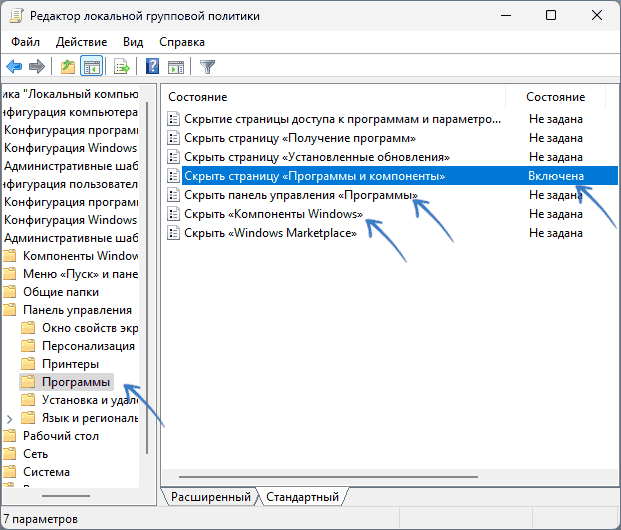
- Результат — при открытии раздела «Программы и компоненты» будет отображаться сообщение «Системный администратор отключил компонент Программы и компоненты», а при попытке включения или отключения компонентов — «Системный администратор отключил компоненты Windows».
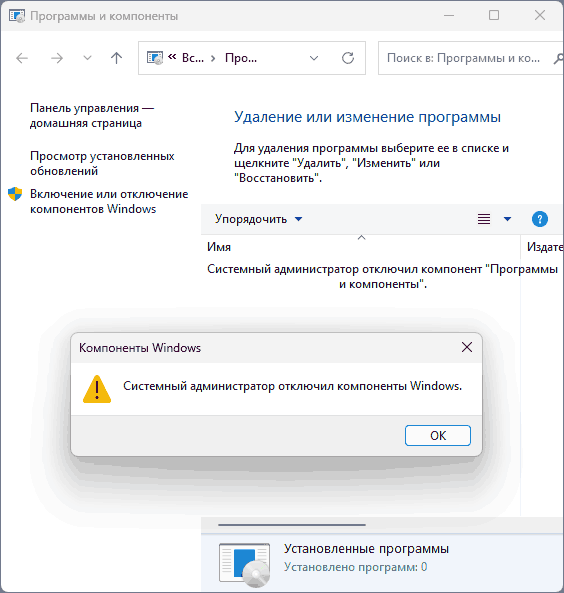
- Там же в редакторе локальной групповой политики перейдите к разделу Конфигурация пользователя — Административные шаблоны — Меню «Пуск» и панель задач, включите политику «Запретить пользователям удалять приложения из меню Пуск». Результат — отсутствие кнопки «Удалить» по правому клику на приложении в меню «Пуск».
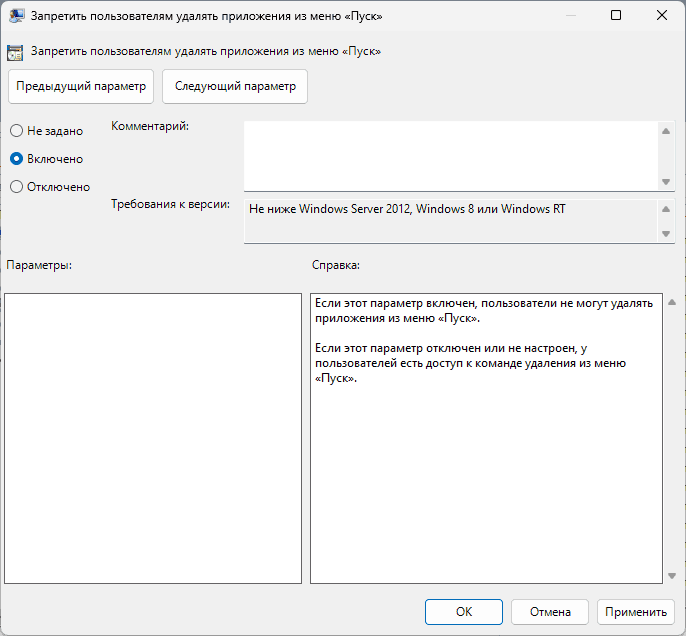
- Перейдите к разделу Конфигурация компьютера — Административные шаблоны — Панель управления, дважды нажмите по параметру «Отображение страницы параметров», установите значение в «Включено», затем пропишите hide:appsfeatures в поле «Отображение страницы параметров». Результат — отсутствие пункта с установленными приложениями в «Параметрах» Windows и возможности инициировать их удаление оттуда.

Как итог, основные подходы обычного пользователя к удалению установленных программ будут заблокированы.
Но не все: например, при наличии прав администратора он может вручную запустить файлы для деинсталляции из папки с установленной программой или использовать сторонние деинсталляторы. Возможный способ решения — в разделе с дополнительной информацией.
Редактор реестра
Если на вашем компьютере установлена Windows 11/10 Домашняя, то всё то же самое можно сделать вручную в редакторе реестра, либо создав REG-файл и добавив его в реестр. Как и в предыдущем случае, рекомендую создать точку восстановления системы перед этим на случай, если результат будет не тем, который требовался.
Действия вручную:
- Нажмите клавиши Win+R на клавиатуре, введите regedit и нажмите Enter, чтобы запустить редактор реестра.
- Перейдите к разделу реестра
HKEY_CURRENT_USER\Software\Microsoft\Windows\CurrentVersion\Policies\Programs
при отсутствии такого раздела, создайте его (правый клик по «папке» уровнем выше — Создать — раздел).
- Внутри указанного раздела создайте параметр DWORD (32-бит, даже для x64 версии Windows) путем нажатия правой кнопкой мыши в пустом месте правой панели редактора реестра и выбора нужного пункта контекстного меню. Задайте имя NoProgramsAndFeatures для параметра, дважды кликните по нему и установите значение 1. Аналогичным образом создайте параметры с именами NoProgramsCPL и NoWindowsFeatures и значением 1 в том же разделе.
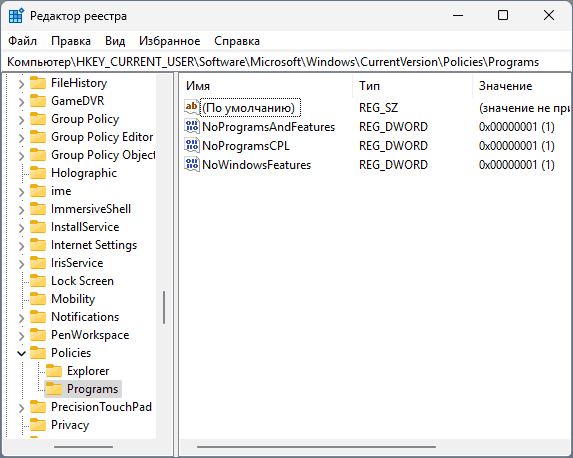
- Используя тот же подход в разделе
HKEY_CURRENT_USER\Software\Policies\Microsoft\Windows\Explorer
создайте параметр DWORD32 с именем NoUninstallFromStart и значением 1
- В разделе реестра
HKEY_LOCAL_MACHINE\SOFTWARE\Microsoft\Windows\CurrentVersion\Policies\Explorer
создайте строковый параметр с именем SettingsPageVisibility и значением hide:appsfeatures
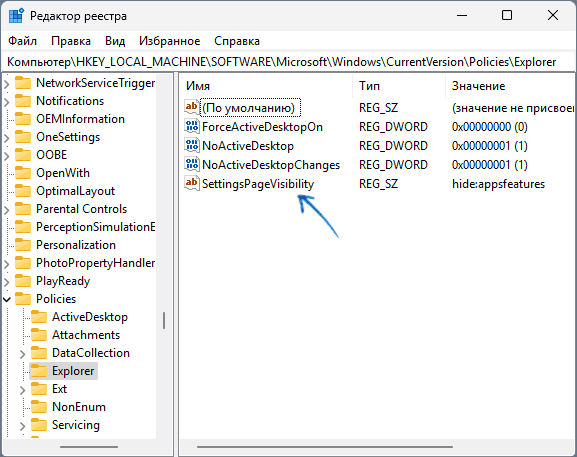
- Закройте редактор реестра, запустите командную строку от имени администратора и выполните команду
gpupdate /force
для того, чтобы изменения вступили в силу или перезагрузите компьютер.
Вместо описанных ручных действий вы можете создать REG-файл со следующим кодом:
Windows Registry Editor Version 5.00 [HKEY_CURRENT_USER\Software\Microsoft\Windows\CurrentVersion\Policies\Programs] "NoProgramsAndFeatures"=dword:00000001 "NoProgramsCPL"=dword:00000001 "NoWindowsFeatures"=dword:00000001 [HKEY_CURRENT_USER\Software\Policies\Microsoft\Windows\Explorer] "NoUninstallFromStart"=dword:00000001 [HKEY_LOCAL_MACHINE\SOFTWARE\Microsoft\Windows\CurrentVersion\Policies\Explorer] "SettingsPageVisibility"="hide:appsfeatures"
После чего «запустить его», согласиться с добавлением данных в реестр, а затем либо перезапустить компьютер, либо выполнить команду gpupdate /force от имени администратора.
Результат — тот же самый, что и при использовании редактора локальной групповой политики: сообщение «Системный администратор отключил компонент Программы и компоненты» в Панели управления, отсутствие кнопки «Удалить» в меню «Пуск» и раздела для удаления программ в «Параметрах».
Дополнительная информация
В завершение — некоторые дополнительные материалы, которые могут оказаться полезными в контексте рассмотренной темы:
- Как запретить запуск определённых программ в Windows (можем запретить, в том числе, запуск деинсталляторов).
- Скрытие программ из списка установленных (скрываем то, что не хотим, чтобы было удалено, оставляя остальные пункты видимыми)
Как было отмечено выше, ни одни из способов не является полностью надёжным при наличии прав администратора у пользователя: он может найти и изменить те же настройки, которые меняли вы.
Для опытных пользователей ограничением не станет и отсутствие прав администратора — на компьютерах без включённого шифрования их сравнительно легко получить.